Изображение обрезано при печати на принтере HP Designjet T3500
Изображение обрезано
Такой дефект обычно свидетельствует о несоответствии области печати загруженной бумаги и области печати, распознаваемой приложением. Предварительно просмотрев отпечаток, такие несоответствия можно выявить до печати.
• Проверьте реальный размер области печати загруженного формата бумаги. Область печати = формат бумаги - поля
• Проверьте, как область печати распознается в приложении (она может называться «областью для печати» или «областью изображения»). Например, некоторые программные приложения предполагают для стандартных областей печати больший размер, чем тот, который используется в принтере.
• Если вы определили специальный формат страницы с очень узкими полями, принтер может принудительно установить собственные минимальные поля, в результате чего изображение будет немного обрезано. В этом случае следует выбрать несколько больший формат бумаги или выполнить печать без полей.
• Если на самом изображении уже есть поля, можно успешно напечатать его с помощью функции Обрезать по полям.
• Прежде чем печатать очень длинное изображение на рулоне, проверьте, допускает ли приложение печать изображения такого размера.
• Возможно, был задан поворот страницы из книжной ориентации в альбомную на недостаточно широкой бумаге.
• При необходимости уменьшите размер изображения или документа в приложении, чтобы оно умещалось между полями.
Подобный дефект изображения может быть вызван и другой причиной. Некоторые приложения, например Adobe Photoshop, Adobe Illustrator и CorelDRAW, используют внутреннюю 1б-разрядную систему координат, а это значит, что они не могут обрабатывать изображения размером больше 32 768 пикселов.
Отпечаток изображения длиной 32 768 пикселов будет иметь длину 1,39 м при выборе в драйвере значения «Наилучшее» или «Качество» и 2,78 м при выборе в драйвере значения «Черновое», «Обычное» или «Скорость».
Если попытаться напечатать из такого приложения изображение большего размера, нижняя часть изображения, возможно, будет обрезана. Чтобы напечатать изображение полностью, следуйте приведенным ниже рекомендациям.
• Попробуйте использовать для печати задания драйвер принтера PostScript, если еще не пытались это сделать.
• В окне драйвера HP-GL/2 для Windows есть параметр Максимальное разрешение приложения, позволяющий успешно выполнять печать в этой ситуации. Обычно изменение значения по умолчанию Авто не требуется. Этот параметр расположен на вкладке Дополнительно, в разделе Параметры документа > Функции принтера.
• Сохраните файл в другом формате, например TIFF или EPS, и откройте его в другом приложении.
• Напечатайте файл с помощью процессора растровых изображений.
На напечатанном изображении отсутствуют некоторые объекты
Печать высококачественного крупноформатного задания связана с обработкой больших объемов данных. В некоторых технологических процессах появляются неполадки, которые приводят к исчезновению объектов с конечного отпечатка. Ниже приводятся некоторые рекомендации по устранению таких неполадок.
• Попробуйте использовать для печати задания драйвер принтера PostScript, если еще не пытались это сделать.
• Выберите меньший размер страницы и масштабируйте изображение до нужного окончательного размера страницы в драйвере или на передней панели принтера.
• Сохраните файл в другом формате, например TIFF или EPS, и откройте его в другом приложении.
• Напечатайте файл с помощью процессора растровых изображений.
• Уменьшите разрешение растровых изображений в приложении.
• Задайте более низкое качество печати, чтобы снизить разрешение печатной страницы. При работе в Mac OS X доступны не все из указанных выше параметров.
Перечисленные выше параметры предназначены для устранения неполадок и могут неблагоприятно повлиять на конечное качество задания или время, необходимое на его обработку. Поэтому, если указанные изменения не устранили неполадку, для этих параметров следует восстановить значения по умолчанию.
PDF-файл обрезан или отсутствуют объекты
При использовании более ранних версий приложений Adobe Acrobat или Adobe Reader во время печати с помощью драйвера HP-GL/2 при большом разрешении могла произойти «обрезка» больших по размеру PDF-файлов или потеря некоторых объектов. Во избежание таких дефектов обновите Adobe Acrobat или Adobe Reader до самой последней версии. Начиная с версии 7 эти неполадки должны быть устранены.
Печать страницы диагностики изображения
Страница диагностики изображения состоит из графических шаблонов, позволяющих выявить неполадки, связанные с надежностью печатающих головок. Позволяет проверить эффективность печатающей головки, например не засорилась ли она и не возникли ли с ней проблемы иного рода.
Чтобы напечатать страницу диагностики изображения, выполните следующие действия.
1. Используйте тот же тип бумаги, что использовался во время обнаружения неполадки.
2. Убедитесь, что на передней панели выбран именно тот тип бумаги, который загружен в принтер.
На передней панели нажмите Управление качеством изображения > Печать диагностического изображения..
Печать страницы диагностики изображения занимает около двух минут.
Страница разделена на две части, каждая из которых служит для проверки работы печатающих головок.
• Часть 1 (верхняя) состоит из прямоугольников чистых цветов — по одному для каждого цвета чернил. Эта часть служит для проверки качества печати каждого из цветов.
• Часть 2 (нижняя) состоит из небольших черточек, по одной на каждое сопло головки. Эта часть дополняет первую и служит для выявления неисправных сопел в каждой головке.
Внимательно рассмотрите напечатанную страницу диагностики. Названия цветов отображаются над прямоугольниками и слева от группы линий.
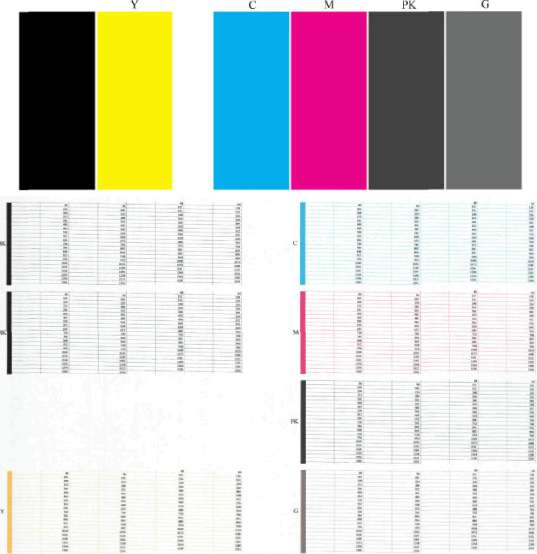
Сначала исследуйте верхнюю часть страницы (часть 1). Каждый прямоугольник должен быть окрашен равномерно, без горизонтальных полос.
Затем исследуйте нижнюю часть страницы (часть 2). Убедитесь, что в каждом цветном шаблоне присутствует большинство черточек.
Если вы видите горизонтальные линии в части 1 и отсутствующие линии в части 2 для одного и того же цвета необходимо очистить головку, выбрав соответствующую группу цветов. Если же прямоугольники окрашены равномерно, не следует беспокоиться по поводу нескольких отсутствующих черточек в части 2; это приемлемо, поскольку принтер способен компенсировать ущерб от нескольких засоренных сопел.
Вот пример работы серой печатающей головки в хорошем состоянии:
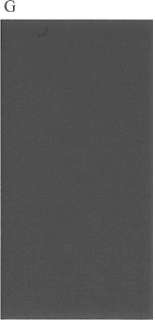
 <<<назад
далее>>>
<<<назад
далее>>>
при использовании материалов ссылка на сайт awella.ru обязательна
|